Kako postaviti upit u bazu podataka MS Access 2019

Naučite kako postaviti upite u Access bazi podataka uz jednostavne korake i savjete za učinkovito filtriranje i sortiranje podataka.
Kako bi se prilagodio referentnom svijetu koji ponekad treba tablicu sa slikama, Word 2013 ima značajku koja vam pomaže da stvorite svoju vlastitu tablicu slika u samo pet jednostavnih koraka!
Zapamtite, tablica slika nije potrebna u kratkom dokumentu, ali u vrlo dugim izvješćima s desecima ili stotinama brojki može uvelike pomoći čitateljima pružanjem brzog pristupa numeriranim brojkama. Tablica slikama je kao Sadržaju osim umjesto popis kategorija i sadržaj dokumenta, on navodi likove dokumenta i njihove opise.
Otvorite Word 2013 dokument s nekoliko figura uključenih u dokument. Kliknite na dnu dokumenta da biste pomaknuli točku umetanja ispod naslova završne slike, a zatim pritisnite Ctrl+Enter da biste stvorili prijelom stranice.
Upišite Tablica slika i primijenite stil Naslov 1 na odlomak (s kartice Početna, u grupi Stilovi).
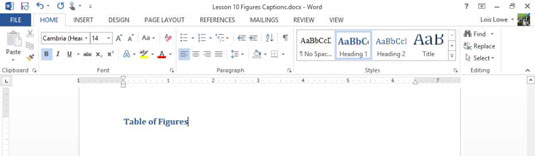
Pritisnite Enter da biste započeli novi odlomak ispod teksta koji ste upravo upisali, a zatim odaberite Reference→Umetni tablicu slika.
Otvara se dijaloški okvir Tablica slika.
Poništite potvrdni okvir Koristi hiperveze umjesto brojeva stranica, a zatim kliknite U redu da biste umetnuli tablicu slika.
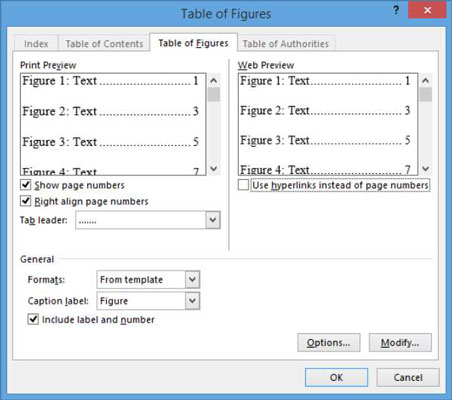
Tablica slika pojavljuje se u dokumentu koja čitateljima prikazuje popis svih slika uključenih u dokument kao i kratak opis slike. Ova tablica također uključuje gdje se svaka figura nalazi u dokumentu.

Spremite dokument i zatvorite ga.
Naučite kako postaviti upite u Access bazi podataka uz jednostavne korake i savjete za učinkovito filtriranje i sortiranje podataka.
Tabulatori su oznake položaja u odlomku programa Word 2013 koje određuju kamo će se točka umetanja pomaknuti kada pritisnete tipku Tab. Otkrijte kako prilagoditi tabulatore i optimizirati svoj rad u Wordu.
Word 2010 nudi mnoge načine označavanja i poništavanja odabira teksta. Otkrijte kako koristiti tipkovnicu i miš za odabir blokova. Učinite svoj rad učinkovitijim!
Naučite kako pravilno postaviti uvlaku za odlomak u Wordu 2013 kako biste poboljšali izgled svog dokumenta.
Naučite kako jednostavno otvoriti i zatvoriti svoje Microsoft PowerPoint 2019 prezentacije s našim detaljnim vodičem. Pronađite korisne savjete i trikove!
Saznajte kako crtati jednostavne objekte u PowerPoint 2013 uz ove korisne upute. Uključuje crtanje linija, pravokutnika, krugova i više.
U ovom vodiču vam pokazujemo kako koristiti alat za filtriranje u programu Access 2016 kako biste lako prikazali zapise koji dijele zajedničke vrijednosti. Saznajte više o filtriranju podataka.
Saznajte kako koristiti Excelove funkcije zaokruživanja za prikaz čistih, okruglih brojeva, što može poboljšati čitljivost vaših izvješća.
Zaglavlje ili podnožje koje postavite isto je za svaku stranicu u vašem Word 2013 dokumentu. Otkrijte kako koristiti različita zaglavlja za parne i neparne stranice.
Poboljšajte čitljivost svojih Excel izvješća koristeći prilagođeno oblikovanje brojeva. U ovom članku naučite kako se to radi i koja su najbolja rješenja.








